Designs
Um die Ansicht "Designs" anzuzeigen, wählen Sie "Einstellungen > Designs".
Diese Ansicht bietet eine Auswahl verschiedener Farbschemen zur Anzeige der App.
Sie können das vorgegebene Standard-Logo durch ein eigenes Logo tauschen.
Design anpassen
Um das helle und/oder dunkle Design anzupassen, gehen Sie folgendermaßen vor:
-
Wählen Sie das Thema, das Sie bearbeiten wollen.
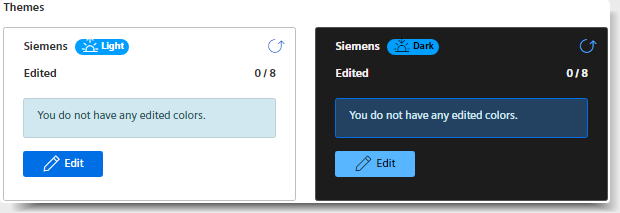
-
Klicken Sie auf "Bearbeiten".
Folgende Farboptionen werden angezeigt:
Farboption
Beschreibung
Primary
Hauptfarbe für das Design, z. B. für Schaltflächen, Menüs und Links
Schrift
Farbe für Textelemente, z. B. für Labels und Beschreibungen
Interface
Faben für den Hintergrund
Erfolg
Farbe für Erfolgsmeldungen
Warnung
Farbe für Warnungsmeldungen
Fehler
Farbe für Fehlermeldungen
Info
Farbe für Informationsmeldungen
Überlagerung
Farbe für Überlagerung
-
Klicken Sie auf die gewünschte Farboption.
Die aktuelle Farbe wird angezeigt. -
Um die aktuelle Farbe zu ändern, haben Sie folgende Möglichkeiten:
-
Geben Sie die RGB-Farben der gewünschten Farbe ein.
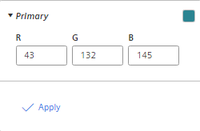
-
Öffnen Sie eine Farbpalette, indem Sie auf die Kachel mit der jetzigen Farbe klicken.
Wählen Sie eine neue Farbe.
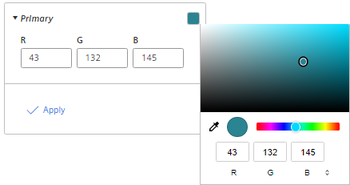
-
-
Klicken Sie auf "Anwenden".
Die vorgenommenen Änderungen werden im Bereich "Design-Vorschau" angezeigt.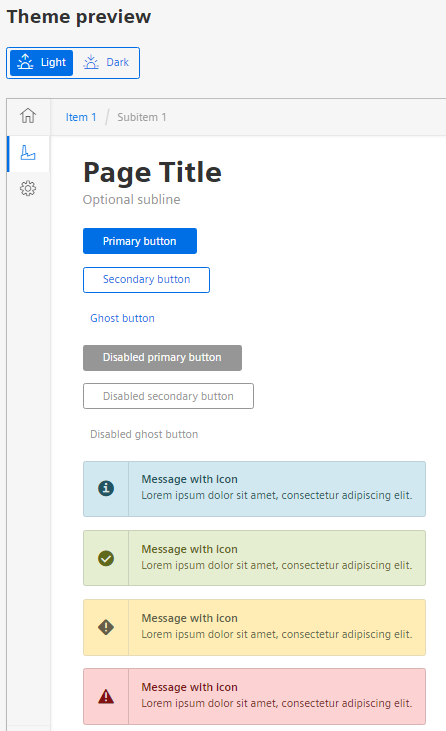
-
Um zwischen dem hellen und dunklen Design für den Vorschau zu wechseln, klicken Sie auf
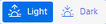 .
.
-
Um eine gewählte Farbe zurückzusetzen, klicken Sie auf "Zurücksetzen".
-
Wenn Sie die Farboption wie gewünscht angepasst haben, klicken Sie auf "Speichern".
Das gespeicherte Design ist jetzt für alle Benutzer sichtbar.
Standardeinstellungen wieder herstellen
-
Um die Standardeinstellungen in einem Design zurückzusetzen, klicken Sie auf das Symbol
 im entsprechenden Design.
im entsprechenden Design.
-
Um die Standardeinstellungen in beiden Designs zurückzusetzen, klicken Sie auf "Löschen".
HINWEIS
Um das Design zu verändern, sind Administratorrechte erforderlich. Andere Benutzer sehen nur die vorgenommenen Änderungen.